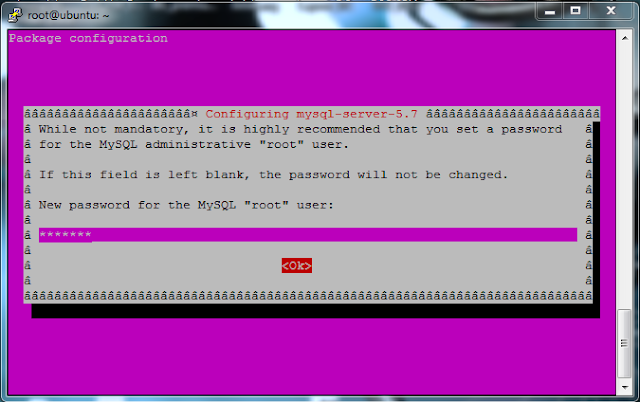Install APACHE, PHP5, MySQL dan PhpMyadmin di Ubuntu Server 16.04
Assalamualalaikum Warahmatullahi Wabarakatuh, selamat pagi rekan
rekan sekalian, Pada artikel kali ini saya akan share cara install
Apache Web-server, PHP, MySQL-Server dan PhpMyadmin dimana salah satu
Aplikasi Web Server yang terkenal adalah Apache. Apache merupakan
aplikasi free berbasis Open Source yang dikenal tangguh dan sering
dipakai oleh server-server di seluruh dunia. Apache dapat dijalankan di
banyak sistem operasi (Unix, BSD, Linux, Microsoft Windows dan Novell
Netware serta platform lainnya) yang berguna untuk melayani dan
memfungsikan situs web. Protokol yang digunakan untuk melayani fasilitas
web/www ini menggunakan HTTP.
1. Installasi apache2 (Web Server)
Cara installasinya cukup mudah, silahkan jalankan perintah berikut ini.
$ sudo apt-get install apache2
untuk pengetesan buka browser lalu masukan pada url http://[ip address server]
2. Install PHP5
Untuk menginstallnya adalah dengan mengetikkan perintah berikut :
$ sudo apt-get install php libapache2-mod-php php-mcrypt php-mysql
buat file info.php pada direktori /var/www/html/
$ sudo nano /var/www/html/info.php
lalu masukan script di bawah ini.
<?php phpinfo(); ?>
Simpan perubahan Ctrl + X lalu Y dan [ENTER] lalu restart service apache2
$ sudo service apache2 restart
Untuk pengetesan buka browser lalu masukan pada url http://ipaddress server/info.php
3. Install MySql-Server
untuk menginstall MySQL Server Jalankan perintah berikut.
$ sudo apt-get install mysql-server
Masukan Password untuk MySQL
Masukan kembali
untuk pengetesan jalankan perintah berikut.
$ sudo mysql -u root -p
4. Install PhpMyadmin.
$ sudo apt-get install phpmyadmin
- pada pilihan "configure phpmyadmin" pilih apache2
- masukan password root sql
- masukan password untuk phpmyadmin
buat simbolic link dengan perintah.
$ sudo ln -s /usr/share/phpmyadmin /var/www/html/phpmyadmin
untuk pengetesan buka browser masukan pada url http://[ip address server]/phpmyadmin
jika terjadi error mbstring jalankan perintah berikut
$ sudo apt-get install phpmyadmin php-mbstring php-gettext
$ sudo service apache2 restart